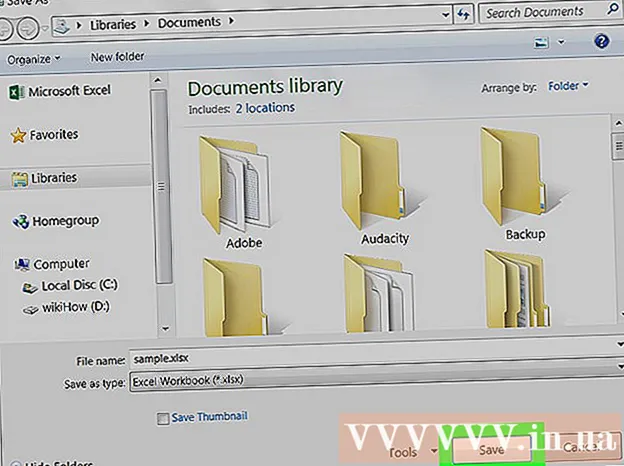Forfatter:
Joan Hall
Opprettelsesdato:
4 Februar 2021
Oppdater Dato:
28 Juni 2024

Innhold
Cubase er en programvare for musikkredigering og miksing. I dette programmet kan du også bruke midisekvenser og legge til forskjellige effekter. Den beste måten å forstå dette programmet på er selvfølgelig å prøve det selv, men det skader ikke å lese denne artikkelen først for å forstå det grunnleggende.
Trinn
 1 Last ned programmet fra Steinberg -nettstedet og installer det.
1 Last ned programmet fra Steinberg -nettstedet og installer det. 2 Kjør programmet. Du vil se et vindu som består av fire hovedelementer:
2 Kjør programmet. Du vil se et vindu som består av fire hovedelementer: - Lydspor: de vil være plassert helt øverst. Dette er stereo- eller monokanaler som analog lyd kan spilles inn på: lydklipp, riff, sløyfer, etc. Med Cubase kan du legge til forhåndsinnspilte spor, eller spille inn dine egne med en mikrofon eller et eksternt lydkort.
- Midi -spor: Disse er plassert under lydsporene og skiller seg fra sistnevnte ved at de er digitale innspillinger av musikk laget med virtuelle instrumenter som virtuelle nøkler eller en trommemaskin. Noen lyder kan spilles inn med eksterne midi -instrumenter, eller du kan bruke et spesialprogram som vil konvertere lyden til midi. På grunn av at de er digitalisert, vil kvaliteten på midispor generelt være dårligere enn lydspor, men midispor gir flere muligheter for å redigere musikken, selv etter at den er spilt inn.
- Locators: Locators vil være plassert øverst på skjermen, til høyre og venstre. De lar deg sette rytmen for sangen din, alt fra 4 til 8 tiltak. De vil også hjelpe deg med å lage en løkke. Med høyre museknapp stiller du inn høyre lokalisator, og med venstre museknapp, den venstre.
- Transportpanel: Den inneholder alle hovedknappene for innspillingskontroll: spill, stopp eller ta opp. Panelet hjelper deg også med å øke eller redusere hastigheten på komposisjonen.
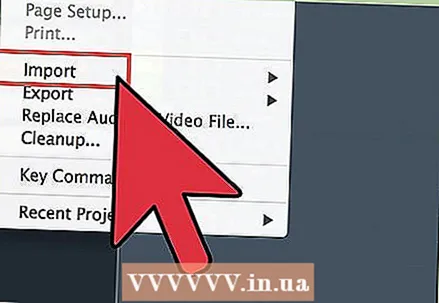 3 Importer filene til Cubase ved å klikke på et tomt lydspor og velge ønsket fil fra menyen. Etter at lydfilen er importert, ser du det grafiske bildet. Du kan høyreklikke på den for å åpne en meny med verktøy som lar deg redigere lyd. Du vil kunne slette, trimme eller flytte deler av denne lydfilen. Du kan også justere volumet for å lage en fade -in eller fade -out -lyd.
3 Importer filene til Cubase ved å klikke på et tomt lydspor og velge ønsket fil fra menyen. Etter at lydfilen er importert, ser du det grafiske bildet. Du kan høyreklikke på den for å åpne en meny med verktøy som lar deg redigere lyd. Du vil kunne slette, trimme eller flytte deler av denne lydfilen. Du kan også justere volumet for å lage en fade -in eller fade -out -lyd.  4 Dobbeltklikk mellom venstre og høyre lokalisator på en hvilken som helst MIDI-kanal for å lage et tomt midisegment. Nå dobbeltklikker du på den for å få opp midi sequencer -vinduet. Det vil hjelpe deg med å velge midi -instrumenter, samt arrangere notater som deretter spilles av datamaskinen. Du kan gjøre dette med tastene til venstre. Hvis du skal spille inn trommer, kan du velge en egen lyd for hver tromme eller cymbal.
4 Dobbeltklikk mellom venstre og høyre lokalisator på en hvilken som helst MIDI-kanal for å lage et tomt midisegment. Nå dobbeltklikker du på den for å få opp midi sequencer -vinduet. Det vil hjelpe deg med å velge midi -instrumenter, samt arrangere notater som deretter spilles av datamaskinen. Du kan gjøre dette med tastene til venstre. Hvis du skal spille inn trommer, kan du velge en egen lyd for hver tromme eller cymbal.  5 Gå til Paneler og klikk deretter på Mixer. Bruk den til å kontrollere volumet på sporene dine. Du kan blande flere lydkanaler samtidig eller hver kanal separat.
5 Gå til Paneler og klikk deretter på Mixer. Bruk den til å kontrollere volumet på sporene dine. Du kan blande flere lydkanaler samtidig eller hver kanal separat. 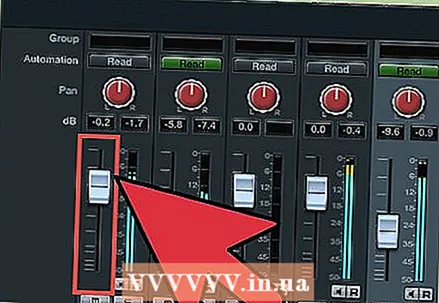 6 Klikk på knappene over mikserens volumfadere for å åpne effektpanelet. Nå kan du legge til forskjellige effekter eller bruke equalizeren til å forbedre lyden, for eksempel legge til diskant eller bass.
6 Klikk på knappene over mikserens volumfadere for å åpne effektpanelet. Nå kan du legge til forskjellige effekter eller bruke equalizeren til å forbedre lyden, for eksempel legge til diskant eller bass.
Tips
- Du kan spille notater direkte på tastaturet i midisekvenseren for å høre hvordan de høres ut. Dette er spesielt nyttig når du søker etter ønsket trommelyd.
Advarsler
- Når du lagrer filen, bruker du utvidelsen av programmet, da andre utvidelser kan forvride filen, kutte noen frekvenser, etc.